Esta função reduz a imagem de impressão e imprime múltiplas
páginas numa única folha de papel. Pode imprimir apenas a primeira
página no tamanho do original e imprimir várias páginas reduzidas
nas folhas seguintes.
Por exemplo, quando [2-Up] (2 páginas por folha) ou
[4-Up] (4 páginas por folha) está seleccionado, obterá os resultados
de impressão seguintes, dependendo da ordem das páginas seleccionada.
É útil quando pretende imprimir múltiplas páginas, como fotografias
numa única folha de papel, e quando pretende economizar papel. Quando
utilizada em combinação com a impressão de 2 lados, esta função
poupa mais papel.
|
2-Up (2 páginas por folha) |
||
|
Da esquerda para a direita 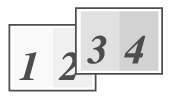 |
Da direita para a esquerda 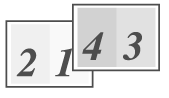 |
De cima para baixo (Quando a orientação da impressão é horizontal) 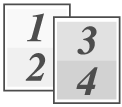 |
|
4-Up (4 páginas por folha) |
|||
|
Direita, e Baixo  |
Baixo e direita  |
Esquerda e baixo  |
Baixo e esquerda  |
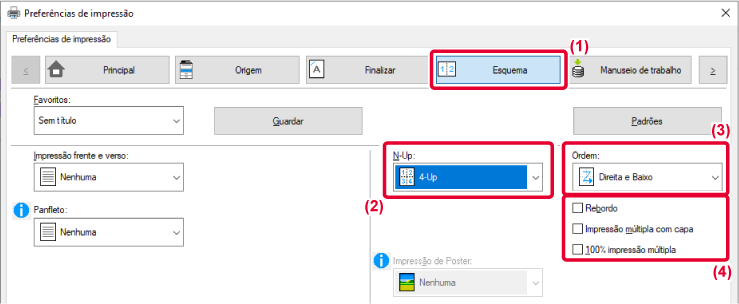
 .
.
 ). (Apenas PCL6)
). (Apenas PCL6) ) para trabalhos, como a cópia N-Up de
duas páginas de tamanho A5 para uma folha A4, as páginas serão impressas
no tamanho total do original. Se selecionar [Rebordo] nesta altura,
só será impressa a borda.
) para trabalhos, como a cópia N-Up de
duas páginas de tamanho A5 para uma folha A4, as páginas serão impressas
no tamanho total do original. Se selecionar [Rebordo] nesta altura,
só será impressa a borda.

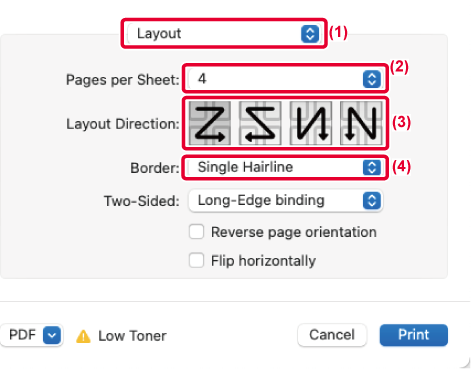
Version 04a / bpb547wd_usr_04a_pt